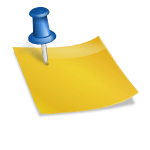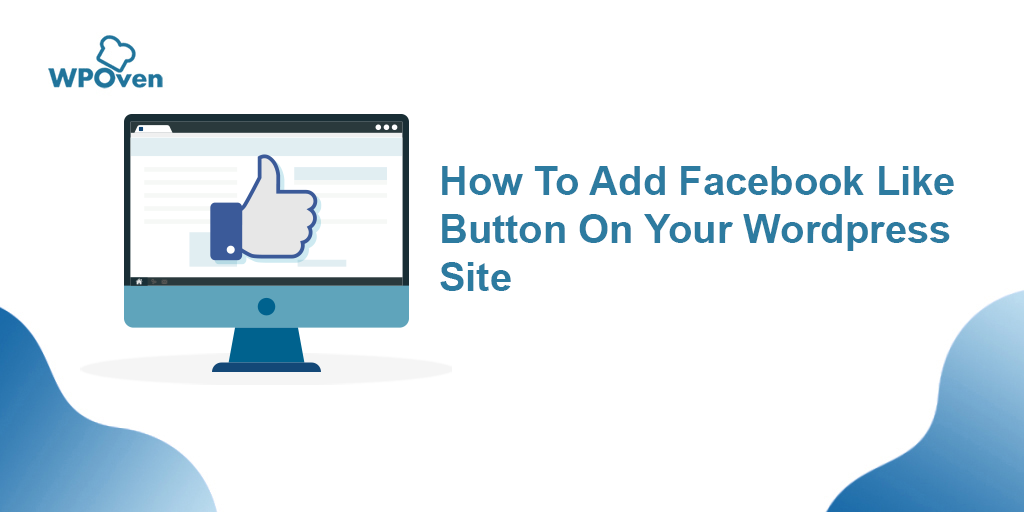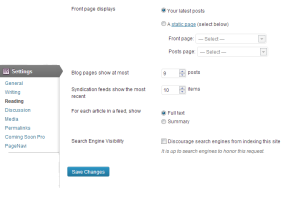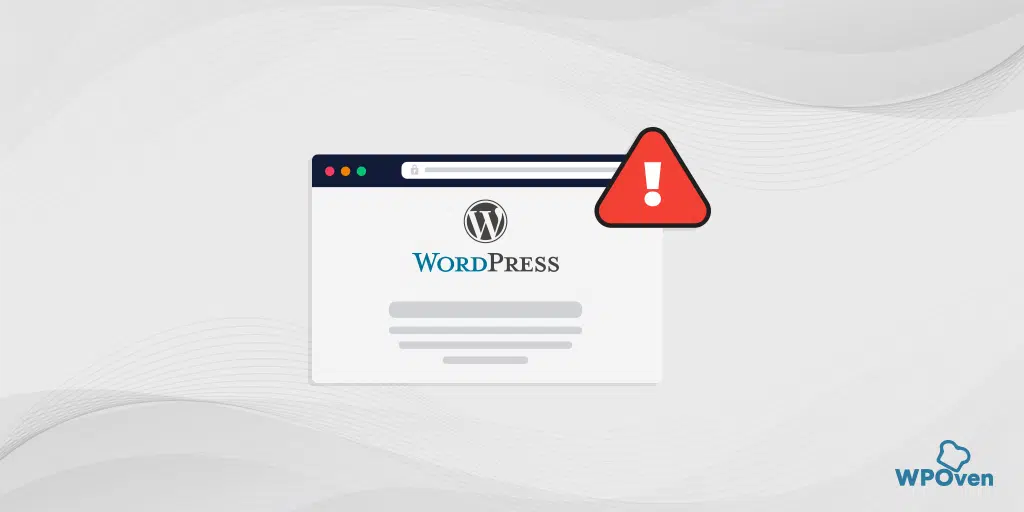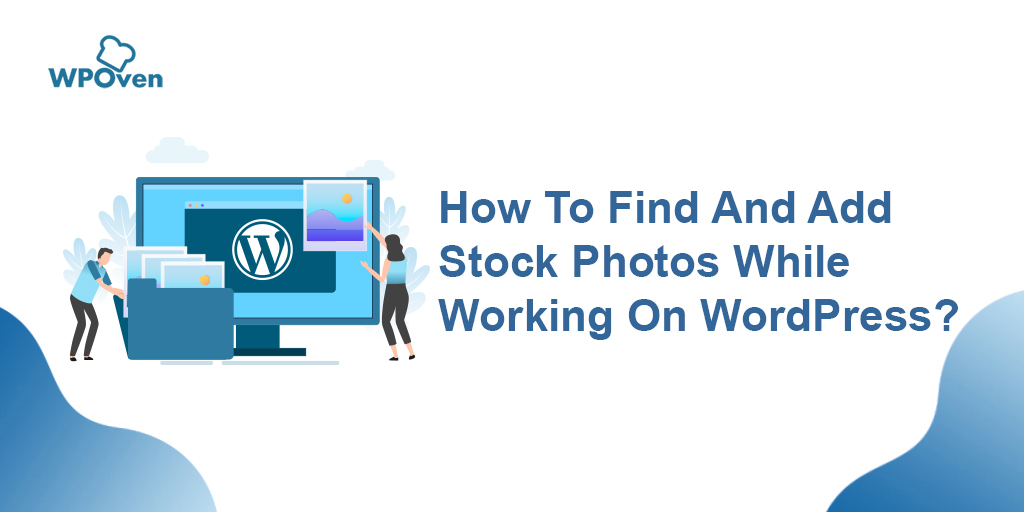วิธีเพิ่มตัวเลือกไฟล์ที่ดาวน์โหลดได้ให้กับ WordPress
เผยแพร่แล้ว: 2024-09-18หากคุณต้องการให้ผู้ใช้ดาวน์โหลดไฟล์ต่างๆ เช่น วิดีโอ, PDF, เสียง หรือคำแนะนำโดยตรงจากเว็บไซต์ของคุณ โดยไม่ต้องใช้ปลั๊กอินของบุคคลที่สาม แสดงว่าคุณมาถูกโพสต์แล้ว!
แม้ว่าปลั๊กอิน WordPress จะทำให้การเพิ่มคุณลักษณะเกือบทุกอย่างลงในเว็บไซต์ของคุณเป็นเรื่องง่าย แต่การติดตั้งปลั๊กอินสำหรับฟังก์ชันเพิ่มเติมทั้งหมดอาจส่งผลเสียต่อประสิทธิภาพโดยรวมของไซต์ของคุณแทนที่จะปรับปรุงให้ดีขึ้น
ดังนั้น ในโพสต์นี้ เราจะแสดงวิธีเพิ่มตัวเลือกไฟล์ที่ดาวน์โหลดได้ให้กับไซต์ WordPress ของคุณโดยไม่ต้องใช้ปลั๊กอินใดๆ
ดังนั้นเพื่อไม่ให้รอช้า มาเริ่มกันเลย!
ไฟล์ที่รองรับที่คุณสามารถเพิ่มเป็นตัวเลือกที่ดาวน์โหลดได้บนเว็บไซต์ WordPress
เพื่อความรู้ของคุณ เราจะแสดงรายการประเภทไฟล์ที่ดาวน์โหลดได้ทั้งหมดที่คุณสามารถรวมไว้ในไซต์ WordPress ของคุณ:
- เอกสาร : PDF, เอกสาร Word (.doc, .docx), สเปรดชีต Excel (.xls, .xlsx), งานนำเสนอ PowerPoint (.ppt, .pptx) และไฟล์ข้อความ (.txt)
- แบบฟอร์มและรายการตรวจสอบ : แบบฟอร์มหรือรายการตรวจสอบใดๆ โดยทั่วไปจะอยู่ในรูปแบบ PDF หรือ Word
- รายการราคา : รายการราคาในรูปแบบ PDF, สเปรดชีต หรือรูปแบบเอกสารอื่นๆ
- คู่มือผลิตภัณฑ์ : คู่มือหรือคู่มือที่เกี่ยวข้องกับผลิตภัณฑ์ ซึ่งมักจะอยู่ในรูปแบบ PDF
- โบรชัวร์ : โบรชัวร์ดิจิทัล มักอยู่ในรูปแบบ PDF หรือรูปภาพ
- กรณีศึกษา : กรณีศึกษาโดยละเอียดในรูปแบบ PDF, Word หรือรูปแบบเอกสารอื่นๆ
- เอกสารไวท์เปเปอร์ : เอกสารไวท์เปเปอร์ที่ให้ข้อมูล โดยทั่วไปจะอยู่ในรูปแบบ PDF
- การนำเสนอและสไลด์ : สไลด์โชว์และการนำเสนอในรูปแบบ เช่น PowerPoint (.ppt, .pptx) หรือ PDF
- สื่อ : รวมถึงรูปภาพ (JPEG, PNG, GIF), เสียง (MP3, WAV) และไฟล์วิดีโอ (MP4, AVI, MOV)
- รายงานเกี่ยวกับการสร้างลูกค้าเป้าหมาย : รายงานเชิงวิเคราะห์ โดยทั่วไปจะอยู่ในรูปแบบ PDF หรือ Excel
- E-books และ Manuals : หนังสือดิจิทัลและคู่มือการใช้งานในรูปแบบ เช่น PDF, EPUB หรือ MOBI
- รายการข้อมูลดิจิทัลเพิ่มเติม : ไฟล์ดิจิทัลอื่นๆ เช่น เทมเพลต ไฟล์การออกแบบ (Photoshop, Illustrator) สคริปต์ และไฟล์โค้ด (HTML, CSS, JavaScript)
- ไฟล์เก็บถาวร : ZIP (.zip), RAR (.rar) และรูปแบบไฟล์บีบอัดอื่นๆ
ตอนนี้คุณอาจสงสัยว่าการรวมไฟล์ที่ดาวน์โหลดได้บนเว็บไซต์ WordPress มีประโยชน์อย่างไร นี่คือคำตอบ
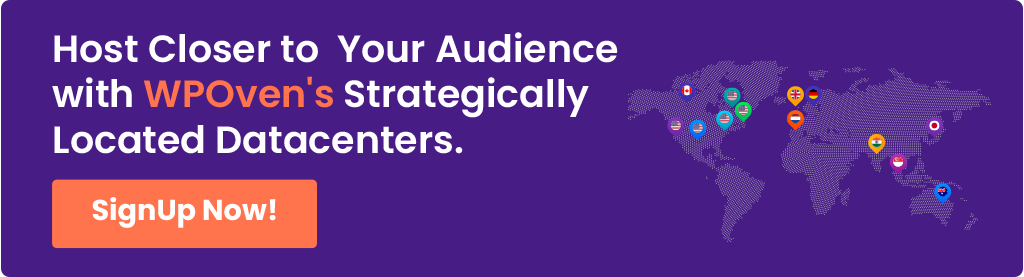
ประโยชน์ของการรวมไฟล์ที่ดาวน์โหลดได้บนเว็บไซต์ WordPress คืออะไร?
ต่อไปนี้เป็นเหตุผลสำคัญบางประการว่าทำไมจึงจำเป็นต้องใช้ไฟล์ที่ดาวน์โหลดได้ใน WordPress:
- การจัดหาทรัพยากรที่มีคุณค่า : การนำเสนอเนื้อหาที่ดาวน์โหลดได้ เช่น คำแนะนำ เทมเพลต รายการตรวจสอบ และ e-book สามารถเพิ่มมูลค่าให้กับเว็บไซต์ของคุณ และมอบทรัพยากรที่เป็นประโยชน์แก่ผู้เยี่ยมชม วิธีนี้สามารถช่วยสร้างไซต์ของคุณให้เป็นผู้มีอำนาจที่เชื่อถือได้ในกลุ่มเฉพาะของคุณ
- การปรับปรุงประสบการณ์ผู้ใช้ : การอนุญาตให้ผู้ใช้สามารถดาวน์โหลดไฟล์ได้โดยตรงจากเว็บไซต์ของคุณ ช่วยเพิ่มประสบการณ์ของพวกเขาโดยให้การเข้าถึงข้อมูลหรือเครื่องมือที่พวกเขาสามารถใช้แบบออฟไลน์ได้อย่างง่ายดาย เช่น รายงาน คู่มือ หรือสื่อการศึกษา
- การสร้างลูกค้าเป้าหมายและการตลาด : ไฟล์ที่ดาวน์โหลดได้ เช่น เอกสารไวท์เปเปอร์ กรณีศึกษา หรือเนื้อหาพิเศษสามารถใช้เป็นแม่เหล็กดึงดูดได้ คุณสามารถสนับสนุนให้ผู้ใช้สมัครรับจดหมายข่าวหรือให้ข้อมูลติดต่อเพื่อแลกกับการดาวน์โหลดทรัพยากรอันมีค่าเหล่านี้
- การสนับสนุนการขายและผลิตภัณฑ์ : สำหรับไซต์อีคอมเมิร์ซ ไฟล์ที่ดาวน์โหลดได้ เช่น คู่มือผลิตภัณฑ์ โบรชัวร์ และคู่มือ สามารถให้ข้อมูลผลิตภัณฑ์โดยละเอียดแก่ลูกค้า ช่วยให้ลูกค้ามีข้อมูลในการตัดสินใจซื้อ และสนับสนุนพวกเขาหลังการซื้อ
- การเผยแพร่เนื้อหา : สำหรับผู้สร้าง ธุรกิจ หรือนักการศึกษา สื่อที่ดาวน์โหลดได้ เช่น เพลง วิดีโอ การนำเสนอ หรือไฟล์การออกแบบอาจเป็นวิธีการเผยแพร่เนื้อหาไปยังผู้ชมของคุณโดยตรง โดยไม่ต้องอาศัยแพลตฟอร์มของบุคคลที่สาม
- ประหยัดแบนด์วิธของเซิร์ฟเวอร์และเวลาโหลด : การนำเสนอไฟล์ในรูปแบบการดาวน์โหลดแทนที่จะสตรีมมิ่งหรือการดูบนเว็บไซต์โดยตรงสามารถลดภาระของเซิร์ฟเวอร์และปรับปรุงประสิทธิภาพของเพจได้ เนื่องจากไฟล์ขนาดใหญ่ได้รับการจัดการนอกการโต้ตอบทางเว็บแบบเรียลไทม์
- การปฏิบัติตามข้อกำหนดและข้อกำหนดทางกฎหมาย : ในบางกรณี ไฟล์ที่ดาวน์โหลดได้มีความจำเป็นเพื่อให้เป็นไปตามข้อกำหนด เช่น การให้ข้อกำหนดและเงื่อนไข นโยบายความเป็นส่วนตัว หรือเอกสารทางกฎหมายอื่น ๆ ที่ผู้ใช้จำเป็นต้องเข้าถึงหรือเก็บสำเนาไว้
- การปรับแต่งและการปรับแต่งส่วนบุคคล : เทมเพลต แบบฟอร์ม หรือซอฟต์แวร์ที่ดาวน์โหลดได้ช่วยให้ผู้ใช้ปรับแต่งหรือปรับแต่งเนื้อหาตามความต้องการ เพิ่มการมีส่วนร่วมและความพึงพอใจกับเว็บไซต์ของคุณ
- วัตถุประสงค์ทางการศึกษา : เว็บไซต์ที่นำเสนอทรัพยากรทางการศึกษาสามารถดาวน์โหลดสื่อการเรียนรู้ แผ่นงาน และสไลด์เพื่อช่วยในการเรียนรู้ ทำให้นักเรียนหรือผู้ใช้สามารถเข้าถึงและใช้ข้อมูลได้ง่ายขึ้น
- การสร้างรายได้ : คุณสามารถขายผลิตภัณฑ์ดิจิทัลที่ดาวน์โหลดได้ เช่น eBook ซอฟต์แวร์ และเนื้อหาโฆษณาได้โดยตรงจากไซต์ของคุณ ซึ่งช่วยสร้างแหล่งรายได้
วิธีเพิ่มตัวเลือกไฟล์ที่ดาวน์โหลดได้ให้กับ WordPress โดยไม่ต้องใช้ปลั๊กอิน
ตอนนี้ คุณมีความเข้าใจอย่างถ่องแท้แล้วว่าทำไมการเพิ่มตัวเลือกไฟล์ที่ดาวน์โหลดได้ลงใน WordPress จึงมีประโยชน์ และความหลากหลายของไฟล์ที่คุณสามารถรวมได้ ก็ถึงเวลามุ่งเน้นไปที่วิธีการใช้งาน
นี่คือขั้นตอนง่าย ๆ ที่คุณต้องปฏิบัติตาม:
ขั้นตอนที่ 1: อัปโหลดไฟล์ไปยังไลบรารีสื่อ WordPress ของคุณ
ขั้นตอนแรกคือการอัปโหลดไฟล์ของคุณไปยัง WordPress ทำได้ง่ายเหมือนกับการลากและวางไฟล์ของคุณลงในไลบรารีสื่อ
- ไปที่แดชบอร์ด WordPress ของคุณ : เริ่มต้นด้วยการเข้าสู่เว็บไซต์ WordPress ของคุณ จากแดชบอร์ด ให้มองหาเมนูทางด้านซ้ายของหน้าจอ
- ไปที่สื่อ > เพิ่มใหม่ : คลิกที่ “สื่อ” ในเมนูด้านซ้ายมือ จากนั้นคลิก “เพิ่มใหม่” นี่จะนำคุณไปยังหน้าจอที่คุณสามารถอัปโหลดไฟล์ได้
- อัปโหลดไฟล์ของคุณ : ลากไฟล์ของคุณ (เช่น PDF รูปภาพ หรือวิดีโอ) จากคอมพิวเตอร์ของคุณไปยังพื้นที่อัปโหลด หรือคลิก "เลือกไฟล์" เพื่อเลือกไฟล์จากคอมพิวเตอร์ของคุณ
- คัดลอก URL ของไฟล์ : เมื่อไฟล์ของคุณถูกอัพโหลดแล้ว ให้คลิกที่ไฟล์นั้นในไลบรารีสื่อ คุณจะเห็นรายละเอียดเกี่ยวกับไฟล์ของคุณ รวมถึง URL คลิก “คัดลอก URL ไปยังคลิปบอร์ด” เพื่อบันทึกลิงก์นี้ คุณจะต้องใช้ในขั้นตอนถัดไป
ขั้นตอนที่ 2: แทรกไฟล์ที่ดาวน์โหลดได้ลงในโพสต์หรือเพจ
เมื่อไฟล์ของคุณได้รับการอัปโหลดแล้ว คุณสามารถเพิ่มลงในโพสต์หรือหน้าบนเว็บไซต์ของคุณได้อย่างง่ายดาย

- เลือกตำแหน่งที่จะเพิ่มไฟล์ของคุณ : ไปที่โพสต์หรือเพจที่คุณต้องการให้ดาวน์โหลดไฟล์ได้ คุณสามารถค้นหาโพสต์และเพจของคุณได้ในส่วน "โพสต์" หรือ "เพจ" ในแดชบอร์ด
- แทรกไฟล์เป็นลิงค์หรือปุ่ม :
- เพิ่มลิงก์ : คุณสามารถวาง URL ที่คุณคัดลอกไว้ก่อนหน้านี้ลงในโพสต์หรือเพจของคุณได้ ไฮไลต์ข้อความบางส่วน (เช่น "ดาวน์โหลดที่นี่") คลิกไอคอนลิงก์ และวาง URL ซึ่งจะสร้างลิงก์ที่คลิกได้เพื่อดาวน์โหลดไฟล์เมื่อคลิก
- ใช้บล็อกไฟล์ : หรือหากคุณใช้โปรแกรมแก้ไขบล็อก WordPress คุณสามารถเพิ่มบล็อก "ไฟล์" ได้ คลิกปุ่ม "+" เพื่อเพิ่มบล็อกใหม่ ค้นหา "ไฟล์" แล้วเลือก จากนั้น คุณสามารถอัปโหลดไฟล์ใหม่หรือเลือกไฟล์ที่คุณอัปโหลดไว้ก่อนหน้านี้ได้ บล็อกไฟล์จะแสดงปุ่มดาวน์โหลดโดยอัตโนมัติซึ่งผู้ใช้สามารถคลิกเพื่อดาวน์โหลดไฟล์ได้
- ปรับแต่งปุ่มดาวน์โหลดหรือลิงก์ : คุณสามารถเปลี่ยนข้อความบนปุ่มได้ (เช่น จาก "ดาวน์โหลด" เป็น "รับคำแนะนำของคุณ") และปรับการตั้งค่าอื่นๆ เช่น ลิงก์จะเปิดในแท็บใหม่หรือไม่
- เผยแพร่หรืออัปเดตเพจของคุณ : เมื่อคุณเพิ่มไฟล์และปรับแต่งลิงก์หรือปุ่มแล้ว คลิก "อัปเดต" หรือ "เผยแพร่" เพื่อบันทึกการเปลี่ยนแปลงของคุณ ไฟล์ของคุณพร้อมให้ผู้เยี่ยมชมดาวน์โหลดแล้ว!
เคล็ดลับโบนัส: ดูตัวอย่างและปรับเปลี่ยน
หลังจากเพิ่มไฟล์ที่ดาวน์โหลดได้ เป็นความคิดที่ดีที่จะแสดงตัวอย่างโพสต์หรือเพจของคุณ เพื่อให้แน่ใจว่าทุกอย่างดูและทำงานได้ตามที่คาดหวัง คุณยังสามารถปรับขนาดหรือตำแหน่งของปุ่มหรือเพิ่มคำอธิบายสั้น ๆ เพื่อให้ชัดเจนว่าการดาวน์โหลดคืออะไร

สรุป
ในตอนแรก การเพิ่มไฟล์ที่ดาวน์โหลดได้อาจดูท้าทายสำหรับผู้เริ่มต้น และอาจดูเหมือนต้องใช้ความเชี่ยวชาญทางเทคนิคด้วยซ้ำ
อย่างไรก็ตาม สิ่งที่มักจะดูซับซ้อนสามารถตรงไปตรงมาได้อย่างน่าประหลาดใจ ด้วยการทำตามขั้นตอนง่ายๆ ที่อธิบายไว้ข้างต้น คุณจะสามารถนำกลยุทธ์นี้ไปใช้ได้อย่างมีประสิทธิภาพ ไม่เพียงแต่ปรับปรุงประสบการณ์ผู้ใช้ แต่ยังสำรวจโอกาสในการสร้างรายได้ที่อาจเกิดขึ้นอีกด้วย
ด้วยการรวมไฟล์ที่ดาวน์โหลดได้ คุณจะมอบทรัพยากรอันมีค่าแก่ผู้ชม และทำให้ไซต์ของคุณน่าสนใจและใช้งานได้มากขึ้น ง่ายกว่าที่เห็น และคุณไม่จำเป็นต้องเป็นผู้เชี่ยวชาญด้านเทคโนโลยีเพื่อเริ่มต้น
หากคุณมีคำถามหรือข้อกังวลเกี่ยวกับกระบวนการหรือต้องการคำชี้แจงเพิ่มเติมเกี่ยวกับสิ่งที่กล่าวถึงในโพสต์นี้ โปรดอย่าลังเลที่จะถามในส่วนความคิดเห็นด้านล่าง เราพร้อมให้ความช่วยเหลือ!

Rahul Kumar เป็นผู้ชื่นชอบเว็บไซต์และเป็นนักยุทธศาสตร์ด้านเนื้อหาที่เชี่ยวชาญด้าน WordPress และเว็บโฮสติ้ง ด้วยประสบการณ์หลายปีและความมุ่งมั่นในการติดตามแนวโน้มของอุตสาหกรรม เขาจึงสร้างกลยุทธ์ออนไลน์ที่มีประสิทธิภาพที่กระตุ้นการเข้าชม เพิ่มการมีส่วนร่วม และเพิ่ม Conversion ความใส่ใจในรายละเอียดและความสามารถในการสร้างสรรค์เนื้อหาที่น่าสนใจของ Rahul ทำให้เขาเป็นทรัพย์สินที่มีค่าสำหรับแบรนด์ใดๆ ก็ตามที่ต้องการปรับปรุงการนำเสนอตัวตนในโลกออนไลน์